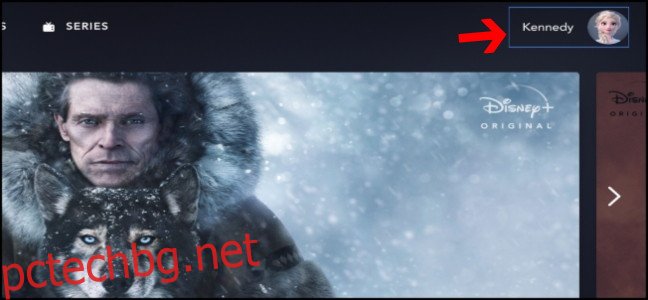Независимо дали любимият ви герой на Disney е Бебе Йода, Елза или дори Мики Маус, можете да промените снимката на профила си в Disney+, за да съответства. Ето как да зададете нов аватар от вашия уеб браузър или мобилното приложение за iPhone, iPad или Android.
Ако все още не сте го направили, не забравяйте да влезете Дисни+ на вашия компютър или изтеглете мобилното приложение за iOS/iPadOS или Android преди да продължи напред. Това ще бъде първата стъпка, преди да можете да промените снимката на профила си.
Как да промените снимката на профила си в Disney+ от браузър
След като влезете в Disney+ в браузъра си, ще бъдете на главния екран, който показва всички различни филми и телевизионни предавания. След като сте на този екран, ще видите своя профил в горния десен ъгъл. Изберете своя профил, за да покажете другите опции под него.
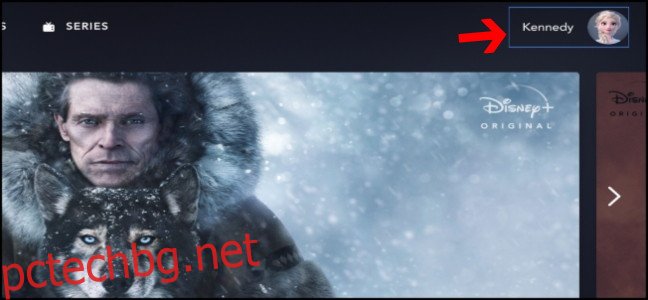
След като отворите това меню, ще има други семейни профили, както и няколко настройки, от които да избирате. Ще искате да изберете „Редактиране на профил“, който е точно под бутона „Добавяне на профил“.
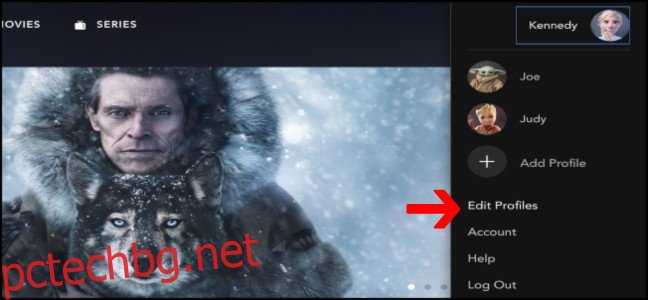
Сега ще видите профилите във вашия акаунт в Disney+, които можете да редактирате. Ще има икона за редактиране, която изглежда като малък молив. Кликнете върху тази икона, за да редактирате аватара на профила.
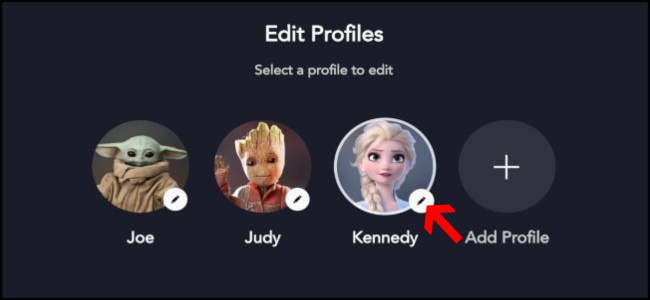
След като изберете профила, ще има няколко опции, където можете да персонализирате настройките си. Вдясно от тези настройки ще намерите текущата си профилна снимка с друга икона за редактиране. Кликнете върху молива, за да промените снимката на вашия профил.
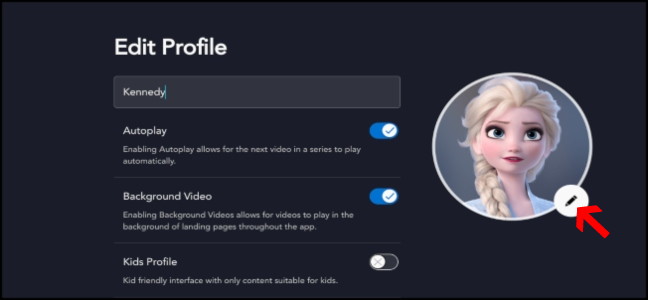
Ще бъдете отведени на страница, която съдържа всички различни герои на Disney, които можете да зададете като снимка на вашия профил. След това можете да превъртите през всички опции и да кликнете върху героя, който искате да имате като снимка на потребителския си профил.
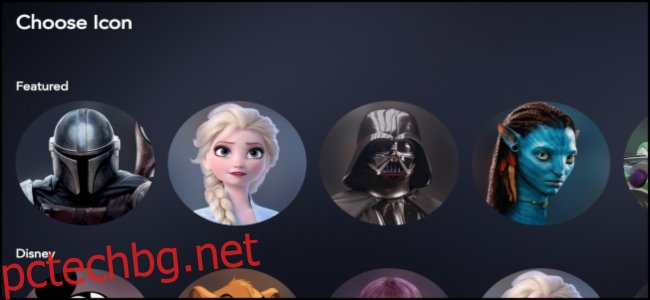
След като изберете иконата, уебсайтът ще ви върне към страницата за редактиране на профил, на която сте били преди това. След като сте на тази страница, изберете бутона „Запазване“ в най-долната част на екрана, под „Език на приложението“.
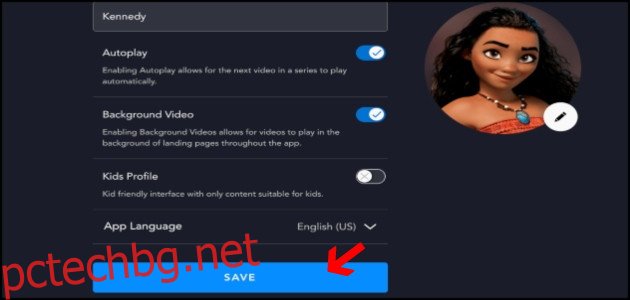
Сега, след като имате запазена икона, сайтът ще ви отведе до „Кой гледа?“ страница. Ще можете да видите новата си профилна снимка. Изберете своя профил с новоизбраната си снимка и започнете да гледате любимите си предавания и филми на Disney.
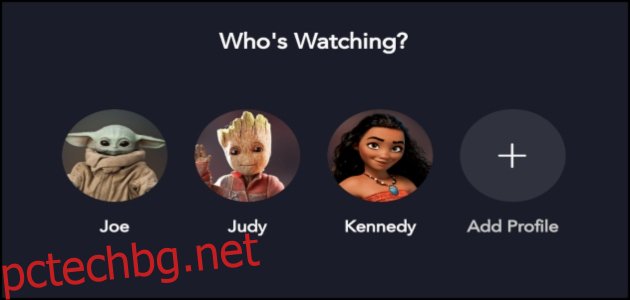
Как да промените снимката на вашия профил в приложението
Редактирането на вашите профили в приложението е малко по-лесно, отколкото във вашия браузър. Когато щракнете върху иконата на вашия профил в долния десен ъгъл, ще ви отведе до екрана с всички профили.
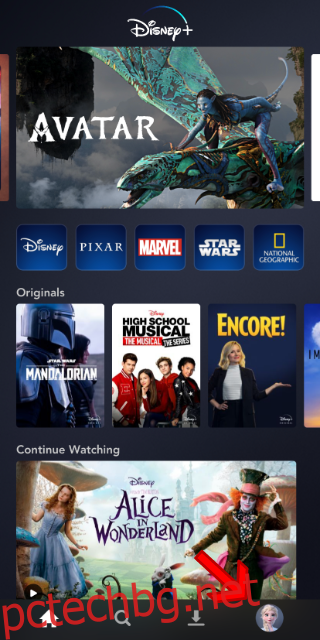
Изберете бутона „Редактиране на профили“, за да ви отведе до различните профили, които можете да редактирате.
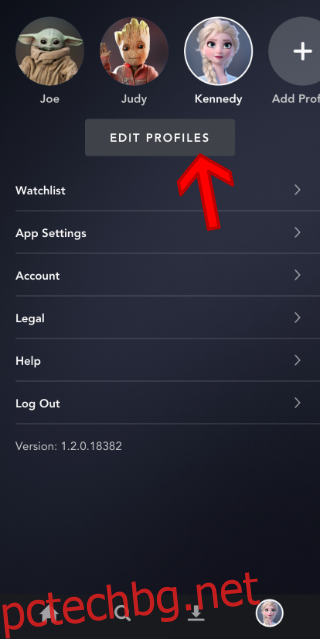
Започвайки с профилите за редактиране, просто изберете иконата на молив, която съответства на профила, който искате да редактирате.
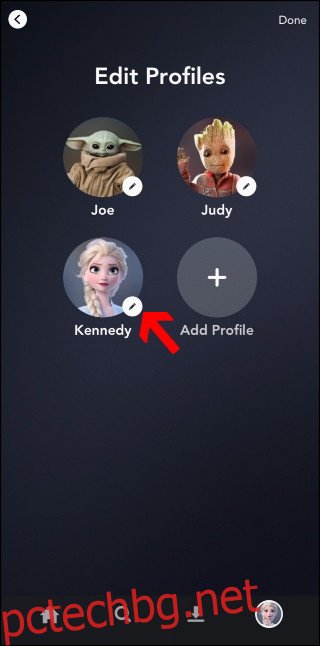
След като сте на екрана на вашия профил, изберете иконата „Редактиране“ до снимката на вашия профил.
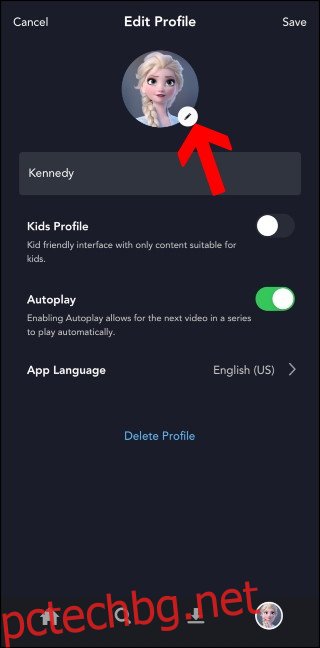
Сега ще видите цялата библиотека от снимки, от които да избирате. Изберете иконата, която е най-подходяща за вас, както и за вашия профил.
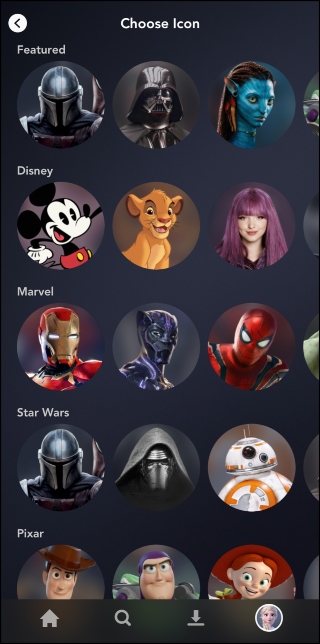
След като вашата снимка бъде избрана, ще бъдете върнати в менюто за настройки „Редактиране на профил“. Кликнете върху „Запазване“ в горния десен ъгъл, за да промените официално снимката на вашия профил.
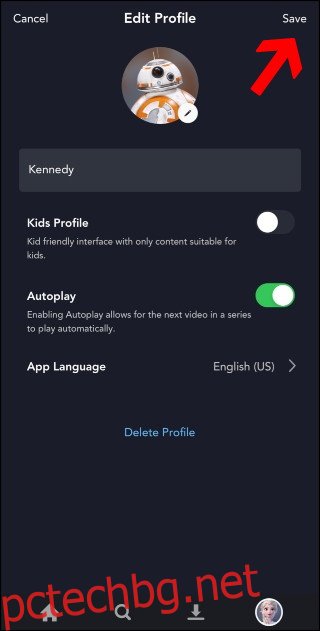
След като сте запазили всичко това, ще бъдете върнати обратно към страницата на профила, където са настройките. Можете да щракнете върху бутона „Начало“, за да се върнете към главния екран или да изберете бутона за лупа, за да намерите следващото си шоу.
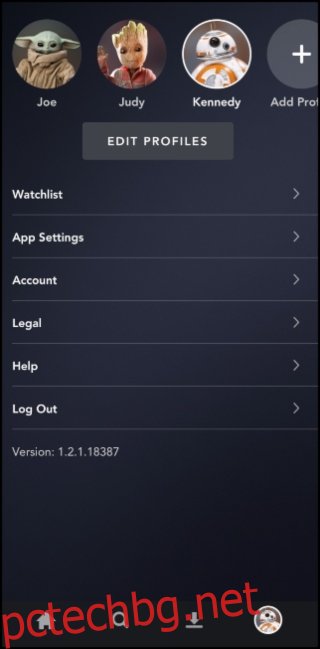
Disney направи толкова бързо и лесно да превърнете снимката на вашия профил в любимия си герой, особено в приложението. Сега можете да играете с когото и да е любимият ви герой, дори ако това има тенденция да се промени за вас.
Вече имате желания от вас Disney приятел като снимка на потребителския си профил, така че можете да ги виждате всеки път, когато влизате. Ще можете да се насладите на всяко шоу с персонализирана икона за всеки член на семейството.